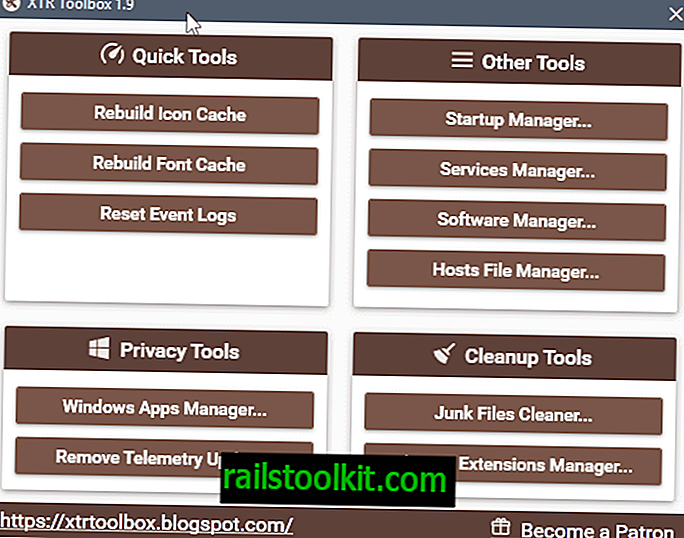Endast 1, 7% av alla Firefox-användare på Windows körde en 64-bitarsversion av webbläsaren 2016 medan majoriteten av användarna körde en 32-bitarsversion av Firefox enligt Mozilla. En viktig orsak till detta var att Mozilla pressade 32-bitarsversionen av Firefox på huvudnedladdningssidan och inte 64-bitarsversionen.
Firefox-användare som ville ladda ner och använda en 64-bitars version av webbläsaren i Windows behövde söka efter den aktivt. Det var det främsta skälet till att bara 1, 7% körde en 64-bitarsversion av Firefox då.
Situationen har förändrats avsevärt under senare tid. Mozilla släppte en 64-bitarsversion av Firefox webbläsare för Windows förra året och började marknadsföra den mer aktivt på senare tid.
Den huvudsakliga nedladdningssidan för Firefox på Mozilla-webbplatsen erbjuder 32-bitars och 64-bitarsversioner av webbläsaren med 64-bitars standard nuförtiden.

Är din Firefox 32-bitars eller 64-bitars?
32-bitarsversioner av Firefox körs på 32-bitars och 64-bitarsversioner av Windows. 64-bitarsversioner å andra sidan endast i 64-bitarsversioner av Windows.
Mozilla avslöjade nyligen att mer än 30% av Firefox-installationerna finns på 32-bitarsversioner av Windows.
Du har ett par alternativ för att ta reda på om du kör en 32-bitars eller 64-bitarsversion av Firefox. Om du inte har ändrat webbläsarens användaragent kan du läsa in cirka: support i webbläsarens adressfält och kontrollera användaragentsträngen.

Om den innehåller Win64 och / eller x64 är det en 64-bitarsversion. Observera att Wow64 visas om du kör en 32-bitarsversion av Firefox på ett 64-bitarssystem.
Du kan i stället kontrollera Windows Task Manager om du föredrar det. Windows-skärm (32 bit) bredvid 32-bitars processer så att du direkt vet när du öppnar den med Ctrl-Shift-Esc.

Så varför uppgradera till 64-bitars Firefox?
Innan vi tittar på hur du kan uppgradera från en 32-bitarsversion av Firefox till en 64-bitarsversion är det viktigt att förstå varför uppgradering är meningsfull (eller inte).
Firefox 32-bitars och 64-bitars erbjuder samma surffunktion för det mesta. 64-bitarsversioner var begränsade när det gällde stöd för plugins - endast Flash och Silverlight stöds. Om du är beroende av andra insticksprogram, säger Java eller Unity, kunde du inte uppgradera tidigare. detta ändrades med Mozillas beslut att avsluta stöd för NPAPI-plugins i Firefox-webbläsaren.
Firefox-användare kan köra 32-bitars och 64-bitarsversioner av Firefox sida vid sida i systemet för att övervinna begränsningen tidigare men eftersom NPAPI-stöd inte egentligen är ett alternativ längre är plugin-support inte längre en del av ekvationen när det kommer att välja mellan 32-bitars och 64-bitarsversioner av Firefox-webbläsaren.
Den största fördelen med att köra en 64-bitars applikation är att den inte begränsas till att använda 4 GiB minne. Om du har mer än 4 GiB fysiskt minne installerat kan Firefox dra nytta av det extra RAM-minnet, särskilt om du kastar massor av flikar på det.
Detta är inte fallet om du bara kör en flik eller två i webbläsaren, men om du kör dussintals eller hundratals, massor av tillägg eller kör minneshungliga appar, kommer du att dra nytta av det extra minnet.
Uppgradera 32-bitars Firefox till 64-bitars
Mozilla började migrera berättigade 32-bitars kopior av Firefox på Windows till 64-bitars kopior automatiskt när Firefox 56 släpptes i mitten av 2017.
Goda nyheter är att uppgraderingen är lika enkel som att installera Firefox på nytt i operativsystemet. Jag föreslår att du säkerhetskopierar profildata med MozBackup eller Febe, eller en jämförbar lösning. Detta gör att du kan gå tillbaka om saker skulle gå fel under processen.
Nästa steg är att ladda ner 64-bitarsversionen av Firefox som du planerar att använda.
Firefox 64-bitars nedladdningar
- Firefox Stabil
- Firefox ESR
- Firefox Beta
- Firefox-utvecklare
- Firefox Nightly
För att uppgradera, kör bara installationsprogrammet och följ instruktionerna. Du kan köra den nyinstallerade 64-bitarsversionen av Firefox och den hämtar standardanvändarprofilen automatiskt.
Du kan nedgradera till 32-bitars när som helst i framtiden genom att följa anvisningarna igen. Se bara till att du laddar ner en 32-bitars kopia av Firefox den tiden när du behöver installera den.
Observera att du kommer att sluta med två kopior av Firefox installerat på ditt system. En 32-bitarsversion och en 64-bitarsversion. När du har sett till att 64-bitarsversionen fungerar kan du ta bort 32-bitarsversionen av Firefox från systemet.